前言
在使用pip install下载package的时候,换成国内的镜像源可解决速度慢的问题,但pytorch还是很慢,这几天尝试了一种新方法,可以彻底解决这个问题。先附上国内的一些镜像源吧:
https://pypi.douban.com/simple/ # 使用豆瓣源
http://mirrors.aliyun.com/pypi/simple/ # 阿里云
https://pypi.mirrors.ustc.edu.cn/simple/ # 中国科技大学
http://pypi.douban.com/simple/ # 豆瓣(douban)
https://pypi.tuna.tsinghua.edu.cn/simple/ # 清华大学
http://pypi.mirrors.ustc.edu.cn/simple/ # 中国科学技术大学
正文
现在直接介绍方法了!!!分两步,以我要下载的版本为例
进入pytorch官网,下图所示就是我要下载的版本:
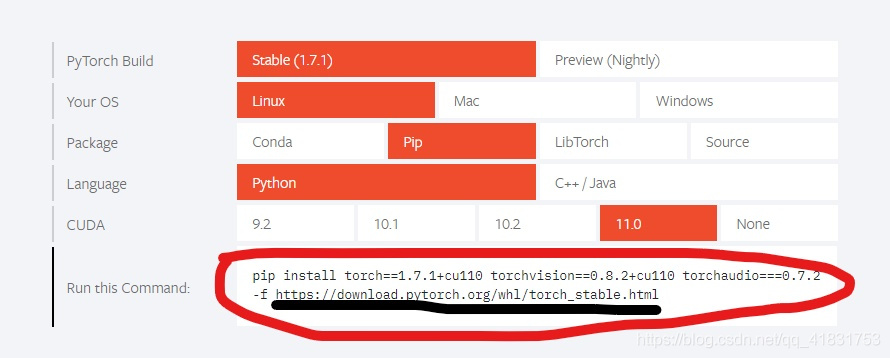
接着进入官网的下载源,上图黑色部分下载你需要的whl文件,下面圈出的部分是我所要下载的,这里提一句,torchaudio是pytorch在音频领域的包,我就没安装。
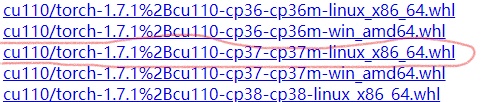
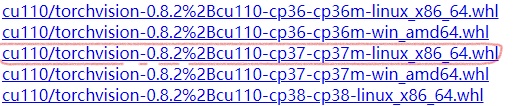
点击即可下载,这样下载还是很慢,推荐大家使用迅雷,点击下载后复制下载路径给迅雷,下载速度起飞!下载完成之后记住位置。接下来通过命令行进入你所需要下载的环境

进入虚拟环境后,如果直接这样安装,由于torch有一些依赖包(比如numpy),在下载这些包时海山会很慢,只有10kb左右速度。

所以,先通过文章前言给的镜像源下载好numpy后,

再输入上上述指令安装,几秒完成!!!如果不确定有那些依赖包,不妨直接那样安装,看看什么依赖包影响速度。
此法windows同样有效
到此这篇关于彻底解决pip下载pytorch慢的问题方法的文章就介绍到这了,更多相关解决pip下载pytorch慢内容请搜索脚本之家以前的文章或继续浏览下面的相关文章希望大家以后多多支持脚本之家!
您可能感兴趣的文章:- anaconda安装pytorch1.7.1和torchvision0.8.2的方法(亲测可用)
- 教你一分钟在win10终端成功安装Pytorch的方法步骤
- 详解win10下pytorch-gpu安装以及CUDA详细安装过程
- 详解anaconda离线安装pytorchGPU版
- 使用anaconda安装pytorch的实现步骤
- win10从零安装配置pytorch全过程图文详解
- Windows10+anacond+GPU+pytorch安装详细过程
- Windows下PyTorch开发环境安装教程
- windows系统快速安装pytorch的详细图文教程
- 关于windows下Tensorflow和pytorch安装教程
- win10使用清华源快速安装pytorch-GPU版(推荐)
- Win10+GPU版Pytorch1.1安装的安装步骤
 咨 询 客 服
咨 询 客 服